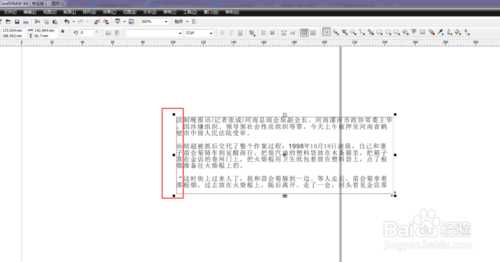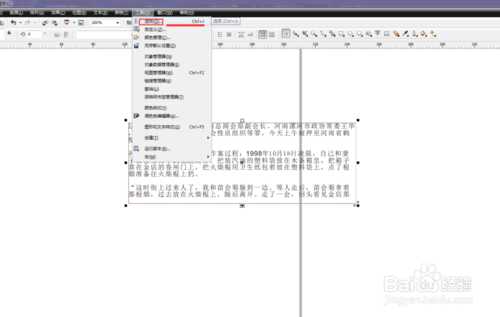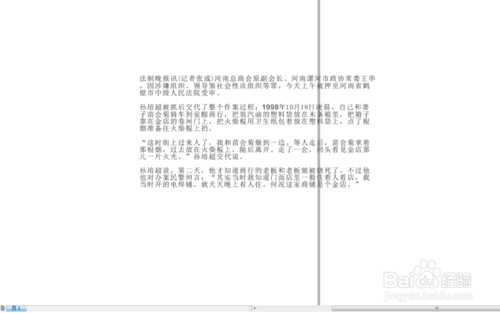DDR爱好者之家 Design By 杰米
coreldraw文本框怎么去掉?我相信还有一部分人不知道吧,那究竟怎么做呢,下面小编就与大家分享一下在coreldraw中如何去掉文本框的方法及简单的步骤。希望可以帮助到您。
方法/步骤
首先打开我们的电脑,点击桌面上已下载好的coreldraw软件。双击打开,然后粘贴一些文字上去,就会发现有文本框。(如下图)
那这些文本框怎么去掉呢,大家不用急。用鼠标左键点击coreldraw软件标题栏上的“工具”在弹出的窗口中点击“选项”,或者快捷键【ctrl+j】也行。(如下图)
点击“选项”之后,会弹出一个窗口,然后我们点击里面的“工作区”、“文本”、“段落”。(如下图)
点击“段落”之后,在窗口右边段落下面的三个方格中去掉勾选,在应用段落文本框格式化,勾选“所以链接的文本框”然后单击确认。(如下图)
这个时候我们会发现,断了文本框根本就没有去掉,这是问什么呢,难道出现错误了嘛,不可能啊,我都设置好了。(如下图)
这个时候我们不要急,首先我们要清楚我们操作都是好的,没有错误,我们点击一下文本,会发现文本框下面出现一个三角形,这个表示我们文本框中还有其他文字。(如下图)
我们只要把这个文本框三角形往下拉,把里面包含的文字全部拉出来,能够看见,然后鼠标单击空白地方,文本框就不见了。(如下图)
以上就是coreldraw文本框怎么去掉方法介绍,希望能对大家有所帮助!
DDR爱好者之家 Design By 杰米
广告合作:本站广告合作请联系QQ:858582 申请时备注:广告合作(否则不回)
免责声明:本站资源来自互联网收集,仅供用于学习和交流,请遵循相关法律法规,本站一切资源不代表本站立场,如有侵权、后门、不妥请联系本站删除!
免责声明:本站资源来自互联网收集,仅供用于学习和交流,请遵循相关法律法规,本站一切资源不代表本站立场,如有侵权、后门、不妥请联系本站删除!
DDR爱好者之家 Design By 杰米
暂无评论...
更新日志
2025年01月10日
2025年01月10日
- 小骆驼-《草原狼2(蓝光CD)》[原抓WAV+CUE]
- 群星《欢迎来到我身边 电影原声专辑》[320K/MP3][105.02MB]
- 群星《欢迎来到我身边 电影原声专辑》[FLAC/分轨][480.9MB]
- 雷婷《梦里蓝天HQⅡ》 2023头版限量编号低速原抓[WAV+CUE][463M]
- 群星《2024好听新歌42》AI调整音效【WAV分轨】
- 王思雨-《思念陪着鸿雁飞》WAV
- 王思雨《喜马拉雅HQ》头版限量编号[WAV+CUE]
- 李健《无时无刻》[WAV+CUE][590M]
- 陈奕迅《酝酿》[WAV分轨][502M]
- 卓依婷《化蝶》2CD[WAV+CUE][1.1G]
- 群星《吉他王(黑胶CD)》[WAV+CUE]
- 齐秦《穿乐(穿越)》[WAV+CUE]
- 发烧珍品《数位CD音响测试-动向效果(九)》【WAV+CUE】
- 邝美云《邝美云精装歌集》[DSF][1.6G]
- 吕方《爱一回伤一回》[WAV+CUE][454M]